Hoe maak je een bestand kleiner op een Mac
Wat te weten
- In Vinder: Klik met de rechtermuisknop op een bestand en klik op Samendrukken om het als archief op te slaan.
- Om het formaat van een PDF te wijzigen, opent u deze in Voorvertoning en klikt u vervolgens op Bestand > Exporteren > Kwartsfilter > Verklein de bestandsgrootte.
- Verklein in Pages een bestand dat mediabestanden bevat door te klikken op Bestand > Bestandsgrootte verkleinen.
Dit artikel leert je verschillende methoden om een bestand kleiner te maken op Mac. Er wordt gekeken hoe u de grootte van een algemeen bestand kunt verkleinen en hoe u het formaat van een PDF-document kunt wijzigen. Het kijkt ook naar het verminderen van andere bestandstypen.
Hoe comprimeer ik een groot bestand op een Mac om het kleiner te maken?
Als u een groot bestand op een Mac wilt comprimeren, is het proces vrij eenvoudig en is het dezelfde methode voor alle bestanden. Als u het bestand naar iemand verzendt, moet de ontvanger het bestand kunnen 'uitpakken' (ook bekend als een archief), maar er zijn tal van gratis manieren om dit te doen en sommige besturingssystemen hebben de optie ingebouwd. Dit is wat u moet doen.
Zoek in de Finder het bestand of de map die u wilt comprimeren.
Klik met de rechtermuisknop op het bestand.
-
Klik Samendrukken.
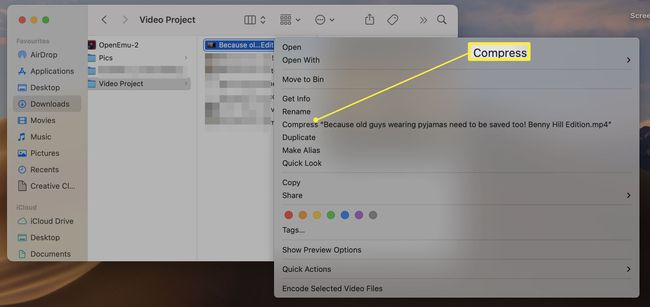
Wacht tot het bestand is gecomprimeerd.
Het bestand bevindt zich nu in dezelfde map met dezelfde naam als voorheen maar met de bestandsextensie .zip.
Hoe wijzig ik het formaat van een PDF-bestand op een Mac?
Als u een PDF-bestand heeft dat moet worden verkleind en verkleind, duurt het slechts enkele seconden om dit te doen. Hier leest u hoe u dit doet met de Preview-app.
Open de pdf in Voorvertoning.
-
Klik Bestand.
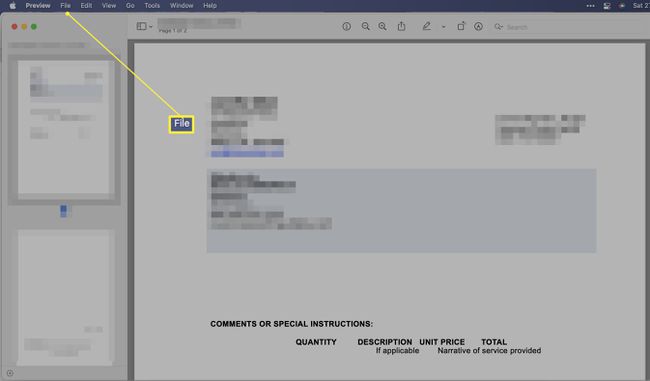
-
Klik Exporteren.
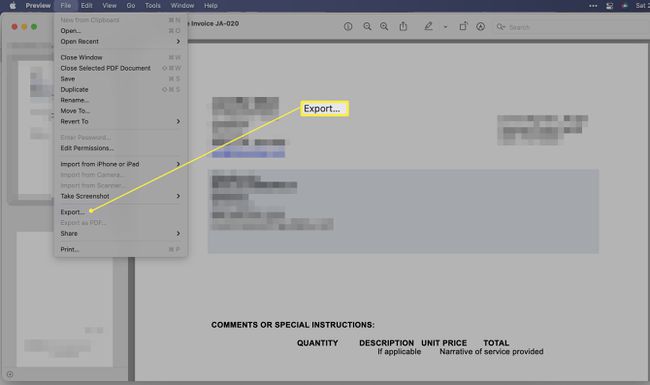
-
Klik Kwartsfilter.
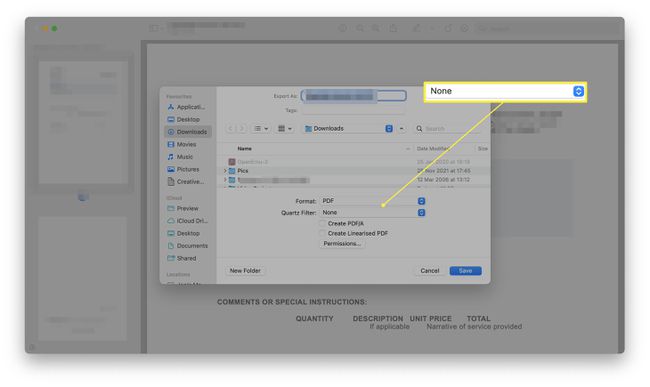
-
Klik Verklein de bestandsgrootte.
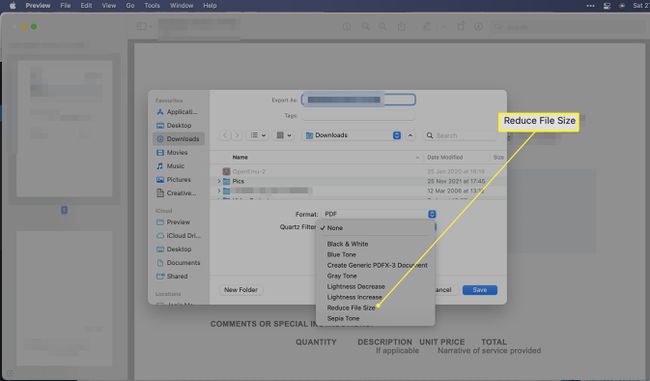
Klik Opslaan om de kleinere PDF op te slaan.
Hoe verklein ik de MB-grootte van een bestand op een Mac?
Een ander veelvoorkomend bestand waarvan u de grootte misschien wilt verkleinen, is een Pages-document. Hier leest u hoe u de grootte van een bestand in Pages kunt verkleinen.
Deze methode werkt alleen als je Pages-document afbeeldingen of video's bevat.
Klik in Pages op Bestand.
-
Klik Verklein de bestandsgrootte.
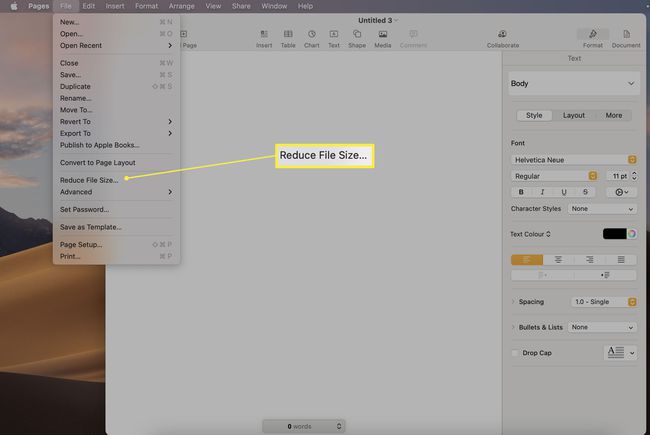
Kies hoe u de bestandsgrootte wilt verkleinen. Het is mogelijk om afbeeldingen bij te snijden en te schalen, en om de filmkwaliteit te verlagen om ruimte te besparen.
-
Klik Een kopie verkleinen om een tweede versie van het bestand te maken of Dit bestand verkleinen om de huidige versie te verminderen.
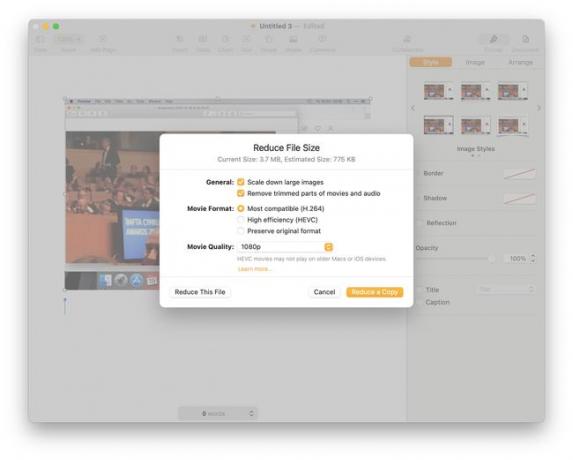
Hoe verklein ik de grootte van een videobestand op een Mac?
Videobestanden nemen veel ruimte in beslag. Hoewel er complexe manieren zijn om een bestandsgrootte te verkleinen, zijn er ook enkele zeer eenvoudige methoden. Hier leest u hoe u dit doet met iMovie.
iMovie openen.
-
Klik Maak nieuw > Film.
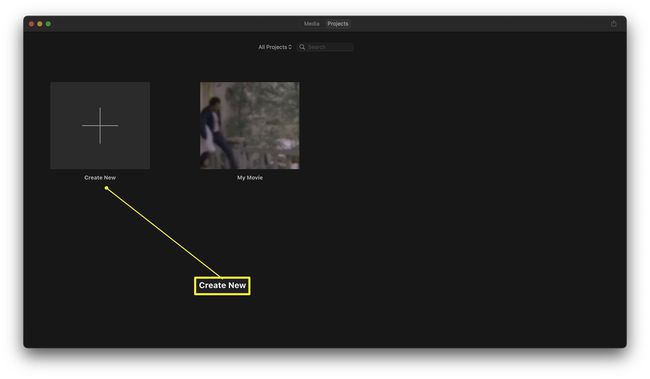
-
Klik Bestand.
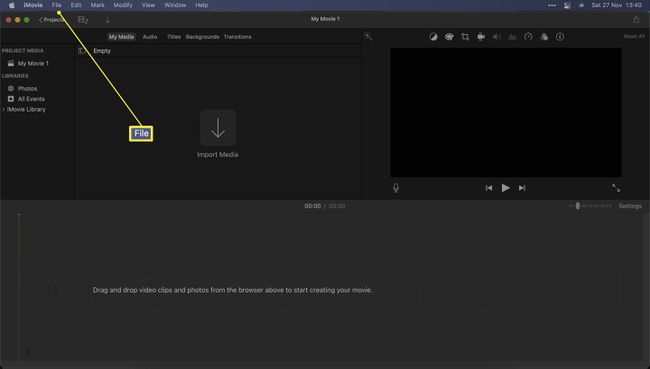
Klik Media importeren om het bestand te importeren.
-
Klik Bestand > Deel > Bestand.
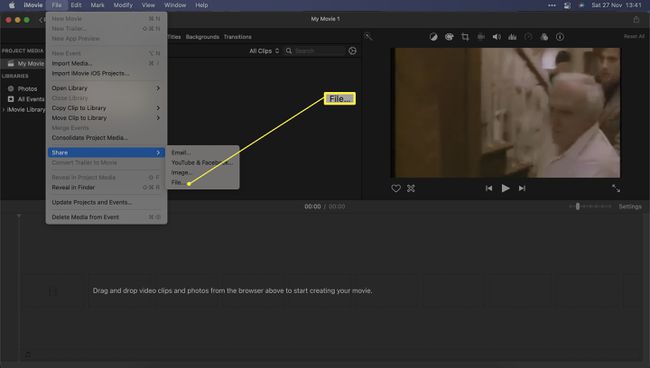
-
Pas de resolutie of kwaliteit aan en verlaag deze.
Het is ook mogelijk om de audio of video te strippen om de grootte verder te verkleinen.
-
Klik Volgende.
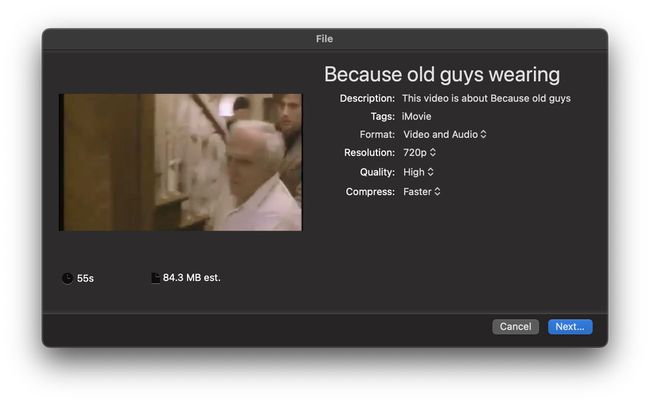
Klik Opslaan om het bestand in een kleinere bestandsgrootte op te slaan.
